Skelbimas
 Įklijuokite bet kurį vaizdą ar tekstą į bet kurį savo kompiuterio aplanką kaip failą. „PasteAsFile“ yra paprasta „Windows“ programa, kuri jūsų mainų sritį daro daug naudingesnę, ir tai yra svajonė žmonėms, mėgstantiems rinkti vaizdus ar citatas aplankuose.
Įklijuokite bet kurį vaizdą ar tekstą į bet kurį savo kompiuterio aplanką kaip failą. „PasteAsFile“ yra paprasta „Windows“ programa, kuri jūsų mainų sritį daro daug naudingesnę, ir tai yra svajonė žmonėms, mėgstantiems rinkti vaizdus ar citatas aplankuose.
Pagal numatytuosius nustatymus galite nukopijuoti vaizdą ir įklijuoti jį į bet kurią programą, kuri gali tvarkyti vaizdus. Jei norite išsaugoti failą, tai galite padaryti naudodami vaizdų rengyklę. Tačiau negalite tiesiog įklijuoti to paveikslėlio į darbalaukį. Tas pats pasakytina apie bet kurį nukopijuotą tekstą.
„PasteAsFile“ tai keičia, pridėdami parinktį „Explorer“ dešiniuoju pelės mygtuku spustelėkite meniu, kad galėtumėte įklijuoti nukopijuotą turinį kaip failą. Jūs netgi galite pakeisti bet kurio vaizdo failo formatą tiesiog pakeisdami failo plėtinį, naudinga, jei (pavyzdžiui) nukopijavote GIF ir jums reikia PNG.
Tobulinkite savo kopijavimo įklijavimo įgūdžius dabar. Štai taip.
Geriau įklijuoti
„PasteAsFile“ nėra sunku naudoti; Tiesą sakant, jūs beveik neabejotinai esate susipažinę su pirmąja proceso dalimi. Tiesiog nukopijuokite bet kokį vaizdą ar teksto rinkinį:

Tada atidarykite failų naršyklę ir spustelėkite dešiniuoju pelės mygtuku. Štai aš dešiniuoju pelės mygtuku spustelėjęs darbalaukį:

Yra nauja galimybė: Įklijuoti kaip failą. Pakankamai jį spustelėję, galite įklijuoti mainų sritį kaip failą. Pirmiausia pamatysite keletą parinkčių:
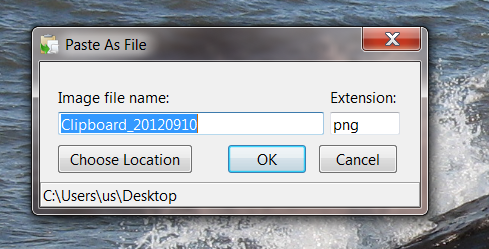
Pavadinkite failą, ko tik norite. Jei įklijuojate vaizdą, galite greitai jį konvertuoti į bet kurį failą, tiesiog pakeisdami failo plėtinį šiame lange. Palaikomi šie plėtiniai:
- JPG
- pcx
- png
- bmp
- tga
- gif
- tif
Vėlgi: tiesiog pakeiskite failo plėtinį ir „PasteAsFile“ konvertuos failą už jus, bet jūs turite tai padaryti lange „PasteAsFile“. Paprastas failo pervadinimas įklijavus nieko nepadarys.
Taip pat pasirinktinai galite įkelti failą į bet kurį jums patinkantį aplanką - naudinga, jei neatidarėte failo naršyklės atitinkamame aplanke.
Tekstas yra beveik identiškas, tačiau tekstą galite įklijuoti tik kaip .txt failą. Formavimas, aišku, nebus išlaikytas, ir jūs negalite pakeisti failo formato, kaip galite naudodami atvaizdus.

Tai yra naudingas būdas įklijuoti naudingas smulkmenas vėliau į savo darbalaukį arba laikui bėgant lėtai rinkti puikių citatų aplanką.
Šios programos nėra daug ko išmokti. Kaip jau sakiau, „PasteAsFile“ yra labai lengva naudoti.
Atsisiųskite „PasteAsFile“
Pasiruošę išbandyti „PasteAsFile“? Eikite į „StarPunch.net“, oficialią kūrėjo Chriso Gingericho svetainę. Rasite dvi nuorodas į programą, bet jums gali prireikti programos, galinčios atidaryti RAR failus.
Išvada
Ši programa prideda „Windows“ funkcijas, kurios turėjo būti visos kartu. Dar geriau, jis yra lengvas ir nepraleidžia kelio, kol jums jo reikia. Man patinka tokios paprastos programos, kaip ši, kurios daro vieną dalyką ir daro tai gerai.
Kam naudojate „PasteAsText“? Aptarsime toliau pateiktuose komentaruose. Taip pat nedvejodami atkreipkite dėmesį į kitas paprastas programas, kurios prideda „Windows“ funkcionalumą - ypač funkcijas, kurios, jūsų manymu, turėjo būti visos kartu.
Justinas Potas yra technologijų žurnalistas, įsikūręs Portlande, Oregone. Jis myli technologijas, žmones ir gamtą ir stengiasi džiaugtis visais trimis, kai tik įmanoma. Šiuo metu „Twitter“ galite pabendrauti su Justinu.

